MAC命令行大全
- 格式:pdf
- 大小:229.16 KB
- 文档页数:8
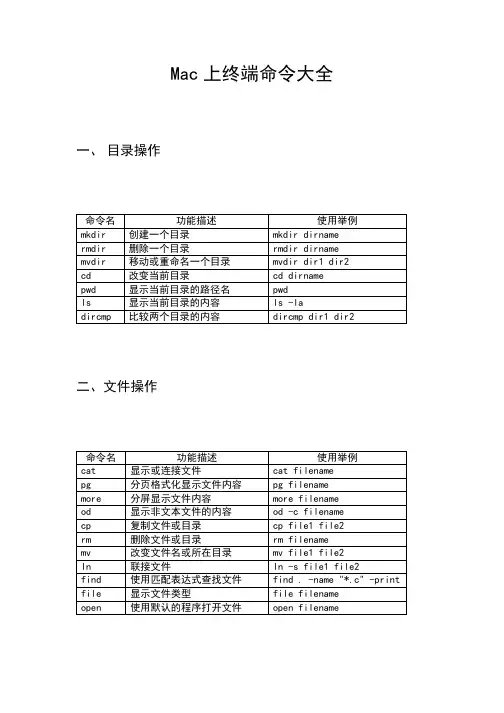
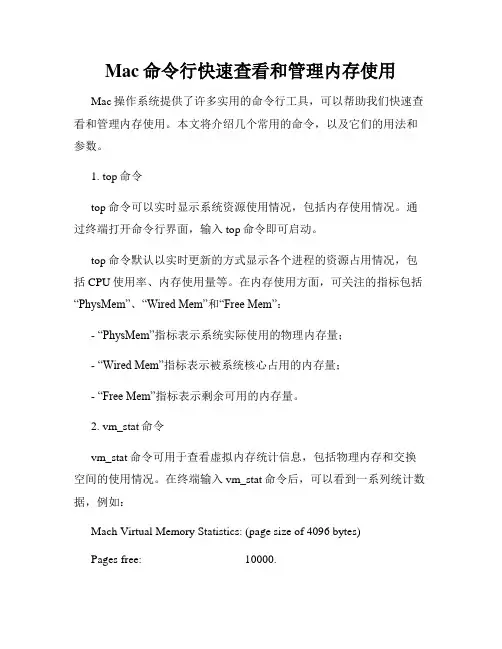
Mac命令行快速查看和管理内存使用Mac操作系统提供了许多实用的命令行工具,可以帮助我们快速查看和管理内存使用。
本文将介绍几个常用的命令,以及它们的用法和参数。
1. top命令top命令可以实时显示系统资源使用情况,包括内存使用情况。
通过终端打开命令行界面,输入top命令即可启动。
top命令默认以实时更新的方式显示各个进程的资源占用情况,包括CPU使用率、内存使用量等。
在内存使用方面,可关注的指标包括“PhysMem”、“Wired Mem”和“Free Mem”:- “PhysMem”指标表示系统实际使用的物理内存量;- “Wired Mem”指标表示被系统核心占用的内存量;- “Free Mem”指标表示剩余可用的内存量。
2. vm_stat命令vm_stat命令可用于查看虚拟内存统计信息,包括物理内存和交换空间的使用情况。
在终端输入vm_stat命令后,可以看到一系列统计数据,例如:Mach Virtual Memory Statistics: (page size of 4096 bytes)Pages free: 10000.Pages active: 250000.Pages inactive: 100000.Pages speculative: 50000.Pages throttled: 0.Pages wired down: 300000.Pages purgeable: 150000."Pages free"表示可利用的空闲页面数量,"Pages active"表示当前正在使用的页面数量,"Pages inactive"表示不活跃的页面数量,"Pages wired down"表示内核占用的页面数量。
3. top命令和vm_stat命令结合使用结合使用top命令和vm_stat命令可以更全面地了解系统的内存使用情况。

Mac命令行快速查看和管理文件系统信息在Mac操作系统中,命令行是一个强大的工具,可以让我们方便地查看和管理文件系统信息。
通过使用命令行,我们可以执行各种操作,例如查看文件和目录列表、查找特定文件、创建和删除文件夹等等。
本文将介绍一些常用的Mac命令行,帮助您快速查看和管理文件系统信息。
1. 查看当前工作目录命令:pwd通过输入pwd命令,您可以查看当前所在的工作目录。
这对于定位在命令行中进行的操作非常有帮助。
2. 列出目录中的文件和文件夹命令:ls使用ls命令可以列出当前目录中的文件和文件夹。
默认情况下,ls会以简洁的形式列出文件和文件夹的名称,不包括其他详细信息。
例如,输入ls命令后,您将看到类似以下内容的输出:```file1.txt file2.txt folder1 folder2```3. 列出目录中的所有文件和文件夹(包括隐藏文件)命令:ls -a要列出包括隐藏文件在内的所有文件和文件夹,可以使用ls -a命令。
隐藏文件以句点开头,例如,.bash_profile。
通过输入ls -a命令,您将看到类似以下内容的输出:```. .. .bash_profile file1.txt file2.txt folder1 folder2```4. 列出文件和文件夹的详细信息命令:ls -l如果您想要查看文件和文件夹的详细信息,可以使用ls -l命令。
该命令将列出文件和文件夹的权限、所有者、大小和修改日期等信息。
例如,输入ls -l命令后,您将看到类似以下内容的输出:```-rw-r--r-- 1 username staff 228 May 25 10:12 file1.txt-rw-r--r-- 1 username staff 328 May 25 10:15 file2.txtdrwxr-xr-x 2 username staff 68 May 25 10:20 folder1drwxr-xr-x 2 username staff 68 May 25 10:22 folder2```5. 切换工作目录命令:cd [目录路径]使用cd命令可以切换到指定的目录。

Mac命令行中的系统硬件信息查看技巧在Mac系统中,我们可以通过命令行来查看系统的硬件信息。
这些命令可以帮助我们了解电脑的硬件配置情况,以及进行故障排查和性能优化。
在本文中,将介绍几个常用的命令行工具,帮助我们轻松查看Mac命令行中的系统硬件信息。
一、查看CPU信息1. `sysctl -n machdep.cpu.brand_string`这个命令可以帮助我们查看CPU的详细信息,例如品牌、型号和频率等。
2. `sysctl -a | grep machdep.cpu`这个命令会显示与CPU相关的所有系统信息,包括核心数、线程数、缓存大小等。
二、查看内存信息1. `sysctl -n hw.memsize`这个命令可以显示系统的物理内存大小,单位是字节。
2. `sysctl -n vm.swapusage`通过这个命令可以了解系统中正在使用的虚拟内存大小。
三、查看磁盘信息1. `diskutil list`这个命令可以列出当前系统中所有的磁盘信息,包括硬盘和移动设备等。
2. `diskutil info disk0`通过替换 `disk0` 为具体的磁盘标识符,可以查看单个磁盘的详细信息,包括容量、文件系统格式等。
四、查看网络信息1. `ifconfig`这个命令可以显示当前系统中所有网络接口的详细信息,包括IP地址、MAC地址等。
2. `netstat -nr`通过这个命令可以查看系统的路由表信息,包括路由目标、网关和接口等。
五、查看显卡信息1. `system_profiler SPDisplaysDataType`这个命令可以显示系统中所有显示器和显卡的详细信息,包括型号、驱动程序版本等。
六、查看音频信息1. `system_profiler SPAudioDataType`通过这个命令可以查看系统中所有音频设备的详细信息,包括型号、驱动程序版本等。
七、查看电池信息1. `system_profiler SPPowerDataType`这个命令可以显示电池的详细信息,包括健康状态、电量、充电次数等。
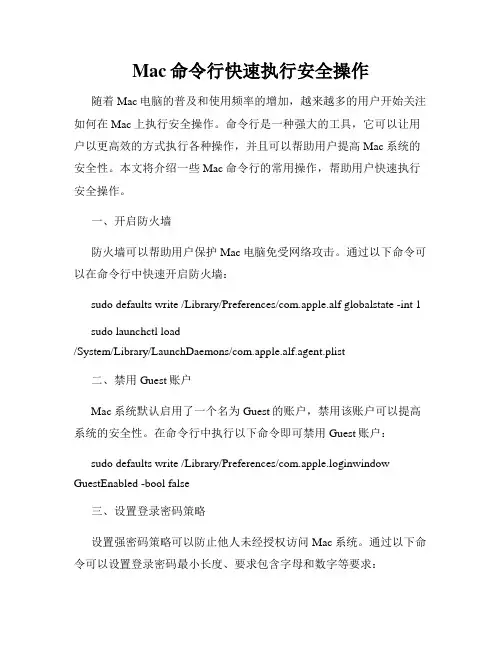
Mac命令行快速执行安全操作随着Mac电脑的普及和使用频率的增加,越来越多的用户开始关注如何在Mac上执行安全操作。
命令行是一种强大的工具,它可以让用户以更高效的方式执行各种操作,并且可以帮助用户提高Mac系统的安全性。
本文将介绍一些Mac命令行的常用操作,帮助用户快速执行安全操作。
一、开启防火墙防火墙可以帮助用户保护Mac电脑免受网络攻击。
通过以下命令可以在命令行中快速开启防火墙:sudo defaults write /Library/Preferences/com.apple.alf globalstate -int 1sudo launchctl load/System/Library/LaunchDaemons/com.apple.alf.agent.plist二、禁用Guest账户Mac系统默认启用了一个名为Guest的账户,禁用该账户可以提高系统的安全性。
在命令行中执行以下命令即可禁用Guest账户:sudo defaults write /Library/Preferences/com.apple.loginwindow GuestEnabled -bool false三、设置登录密码策略设置强密码策略可以防止他人未经授权访问Mac系统。
通过以下命令可以设置登录密码最小长度、要求包含字母和数字等要求:pwpolicy -u <username> -setpolicy "newPasswordRequired=1 minChars=8 requiresAlpha=1 requiresNumeric=1"四、禁用自动登录禁用自动登录可以防止未经授权的访问。
在命令行中执行以下命令可以禁用自动登录:sudo defaults delete /Library/Preferences/com.apple.loginwindow autoLoginUser五、设置密码提示问题为了增加密码的安全性,可以设置一个密码提示问题。
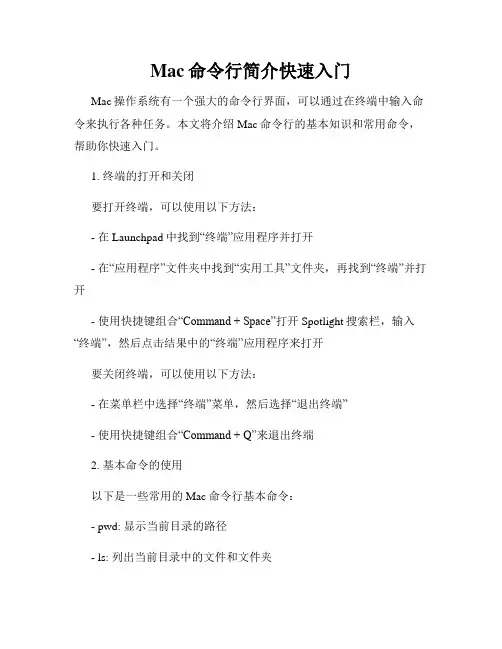
Mac命令行简介快速入门Mac操作系统有一个强大的命令行界面,可以通过在终端中输入命令来执行各种任务。
本文将介绍Mac命令行的基本知识和常用命令,帮助你快速入门。
1. 终端的打开和关闭要打开终端,可以使用以下方法:- 在Launchpad中找到“终端”应用程序并打开- 在“应用程序”文件夹中找到“实用工具”文件夹,再找到“终端”并打开- 使用快捷键组合“Command + Space”打开Spotlight搜索栏,输入“终端”,然后点击结果中的“终端”应用程序来打开要关闭终端,可以使用以下方法:- 在菜单栏中选择“终端”菜单,然后选择“退出终端”- 使用快捷键组合“Command + Q”来退出终端2. 基本命令的使用以下是一些常用的Mac命令行基本命令:- pwd: 显示当前目录的路径- ls: 列出当前目录中的文件和文件夹- cd: 进入指定的目录,例如“cd Documents”将进入“Documents”文件夹- mkdir: 创建一个新的文件夹,例如“mkdir NewFolder”将创建一个名为“NewFolder”的文件夹- touch: 创建一个新的空文件,例如“touch NewFile.txt”将创建一个名为“NewFile.txt”的空文件- cp: 复制文件或文件夹,例如“cp file.txt /path/to/destination”将文件“file.txt”复制到指定路径下- mv: 移动或重命名文件或文件夹,例如“mv file.txt/path/to/destination”将文件“file.txt”移动到指定路径下- rm: 删除文件或文件夹,例如“rm file.txt”将删除文件“file.txt”- cat: 查看文件的内容,例如“cat file.txt”将显示文件“file.txt”的内容- man: 获取特定命令的帮助文档,例如“man ls”将显示关于“ls”命令的详细信息3. 运行脚本和程序Mac命令行也可以用于运行脚本和程序。
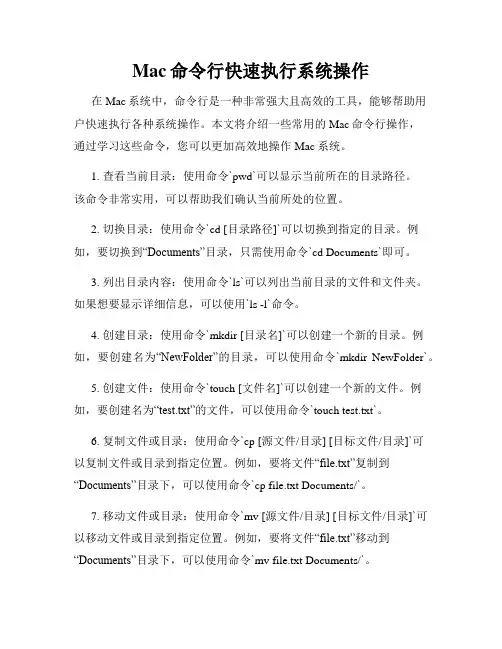
Mac命令行快速执行系统操作在Mac系统中,命令行是一种非常强大且高效的工具,能够帮助用户快速执行各种系统操作。
本文将介绍一些常用的Mac命令行操作,通过学习这些命令,您可以更加高效地操作Mac系统。
1. 查看当前目录:使用命令`pwd`可以显示当前所在的目录路径。
该命令非常实用,可以帮助我们确认当前所处的位置。
2. 切换目录:使用命令`cd [目录路径]`可以切换到指定的目录。
例如,要切换到“Documents”目录,只需使用命令`cd Documents`即可。
3. 列出目录内容:使用命令`ls`可以列出当前目录的文件和文件夹。
如果想要显示详细信息,可以使用`ls -l`命令。
4. 创建目录:使用命令`mkdir [目录名]`可以创建一个新的目录。
例如,要创建名为“NewFolder”的目录,可以使用命令`mkdir NewFolder`。
5. 创建文件:使用命令`touch [文件名]`可以创建一个新的文件。
例如,要创建名为“test.txt”的文件,可以使用命令`touch test.txt`。
6. 复制文件或目录:使用命令`cp [源文件/目录] [目标文件/目录]`可以复制文件或目录到指定位置。
例如,要将文件“file.txt”复制到“Documents”目录下,可以使用命令`cp file.txt Documents/`。
7. 移动文件或目录:使用命令`mv [源文件/目录] [目标文件/目录]`可以移动文件或目录到指定位置。
例如,要将文件“file.txt”移动到“Documents”目录下,可以使用命令`mv file.txt Documents/`。
8. 删除文件:使用命令`rm [文件名]`可以删除指定的文件。
例如,要删除名为“file.txt”的文件,可以使用命令`rm file.txt`。
9. 删除目录:使用命令`rm -r [目录名]`可以删除指定的目录及其内容。
请谨慎使用该命令,以免误删重要文件。
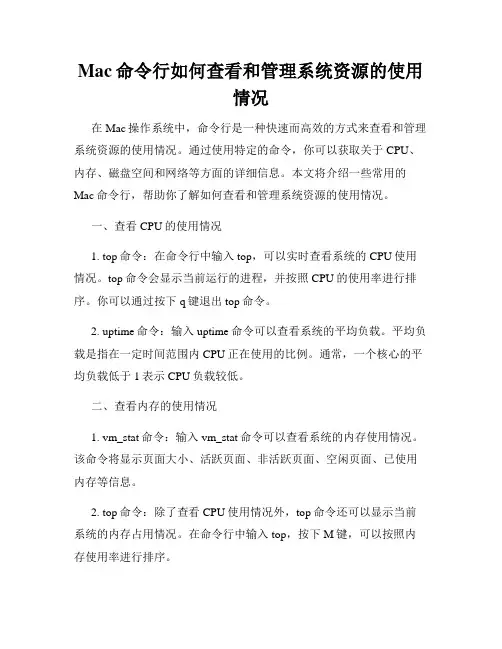
Mac命令行如何查看和管理系统资源的使用情况在Mac操作系统中,命令行是一种快速而高效的方式来查看和管理系统资源的使用情况。
通过使用特定的命令,你可以获取关于CPU、内存、磁盘空间和网络等方面的详细信息。
本文将介绍一些常用的Mac命令行,帮助你了解如何查看和管理系统资源的使用情况。
一、查看CPU的使用情况1. top命令:在命令行中输入top,可以实时查看系统的CPU使用情况。
top命令会显示当前运行的进程,并按照CPU的使用率进行排序。
你可以通过按下q键退出top命令。
2. uptime命令:输入uptime命令可以查看系统的平均负载。
平均负载是指在一定时间范围内CPU正在使用的比例。
通常,一个核心的平均负载低于1表示CPU负载较低。
二、查看内存的使用情况1. vm_stat命令:输入vm_stat命令可以查看系统的内存使用情况。
该命令将显示页面大小、活跃页面、非活跃页面、空闲页面、已使用内存等信息。
2. top命令:除了查看CPU使用情况外,top命令还可以显示当前系统的内存占用情况。
在命令行中输入top,按下M键,可以按照内存使用率进行排序。
三、查看磁盘空间的使用情况1. df命令:输入df命令可以显示当前磁盘分区的使用情况。
该命令将显示磁盘分区的总大小、已用空间、可用空间和使用百分比。
你可以输入df -h命令,以更友好的方式显示磁盘空间。
2. du命令:输入du命令可以查看指定目录的磁盘使用情况。
该命令将显示指定目录及其子目录的大小。
你可以输入du -h命令,以更友好的方式显示磁盘使用情况。
四、查看网络的使用情况1. netstat命令:输入netstat命令可以查看当前网络连接的状态和统计信息。
该命令将显示网络地址、端口号、连接状态等信息。
你可以输入netstat -i命令,查看网络接口的状态。
2. ifconfig命令:输入ifconfig命令可以查看当前网络接口的配置信息,包括IP地址、子网掩码、MAC地址等。
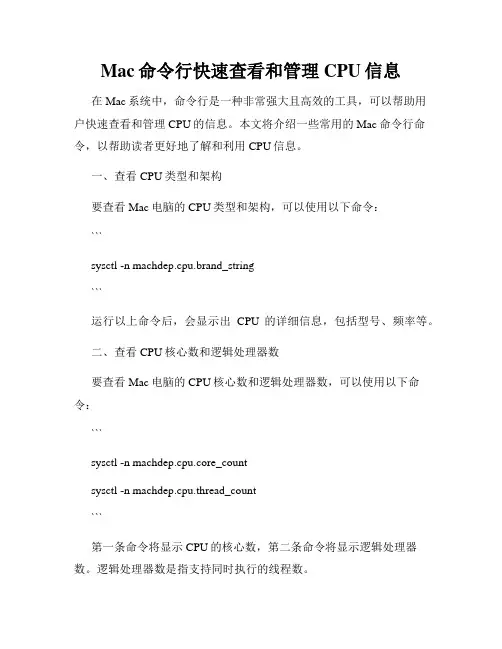
Mac命令行快速查看和管理CPU信息在Mac系统中,命令行是一种非常强大且高效的工具,可以帮助用户快速查看和管理CPU的信息。
本文将介绍一些常用的Mac命令行命令,以帮助读者更好地了解和利用CPU信息。
一、查看CPU类型和架构要查看Mac电脑的CPU类型和架构,可以使用以下命令:```sysctl -n machdep.cpu.brand_string```运行以上命令后,会显示出CPU的详细信息,包括型号、频率等。
二、查看CPU核心数和逻辑处理器数要查看Mac电脑的CPU核心数和逻辑处理器数,可以使用以下命令:```sysctl -n machdep.cpu.core_countsysctl -n machdep.cpu.thread_count```第一条命令将显示CPU的核心数,第二条命令将显示逻辑处理器数。
逻辑处理器数是指支持同时执行的线程数。
三、实时监控CPU使用情况在命令行中,可以使用top命令实时监控CPU的使用情况。
运行以下命令来启动top:```top```top命令将显示各个进程的CPU占用情况,以及整体的CPU利用率。
按下"q"键即可退出top命令。
四、查看CPU温度若要查看Mac电脑的CPU温度,可以使用以下命令:```istats```运行以上命令后,会显示当前CPU的温度。
istats命令需要安装第三方工具,你可以通过Homebrew等软件包管理器进行安装。
五、查看CPU频率要查看CPU的当前频率,可以使用以下命令:```sysctl -n hw.cpufrequency```该命令将显示CPU的频率,单位为Hz。
六、查看CPU缓存信息要查看Mac电脑CPU的缓存信息,可以使用以下命令:```sysctl -n machdep.cpu.cache.sizesysctl -n machdep.cpu.cache.l2_associativitysysctl -n machdep.cpu.cache.linesize```运行以上命令后,分别会显示CPU的缓存总大小、L2缓存的关联性以及缓存行大小。
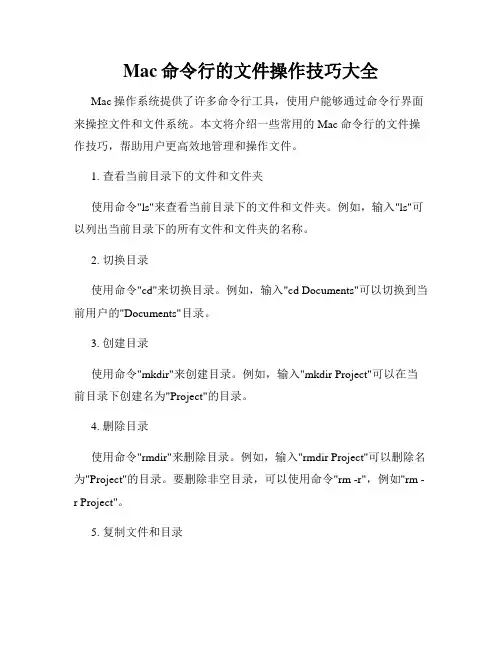
Mac命令行的文件操作技巧大全Mac操作系统提供了许多命令行工具,使用户能够通过命令行界面来操控文件和文件系统。
本文将介绍一些常用的Mac命令行的文件操作技巧,帮助用户更高效地管理和操作文件。
1. 查看当前目录下的文件和文件夹使用命令"ls"来查看当前目录下的文件和文件夹。
例如,输入"ls"可以列出当前目录下的所有文件和文件夹的名称。
2. 切换目录使用命令"cd"来切换目录。
例如,输入"cd Documents"可以切换到当前用户的"Documents"目录。
3. 创建目录使用命令"mkdir"来创建目录。
例如,输入"mkdir Project"可以在当前目录下创建名为"Project"的目录。
4. 删除目录使用命令"rmdir"来删除目录。
例如,输入"rmdir Project"可以删除名为"Project"的目录。
要删除非空目录,可以使用命令"rm -r",例如"rm -r Project"。
5. 复制文件和目录使用命令"cp"来复制文件和目录。
例如,输入"cp file1.txt file2.txt"可以将名为"file1.txt"的文件复制为"file2.txt"。
要复制目录及其内容,可以使用命令"cp -r",例如"cp -r dir1 dir2"可以将名为"dir1"的目录及其内容复制为"dir2"。
6. 移动文件和目录使用命令"mv"来移动文件和目录。
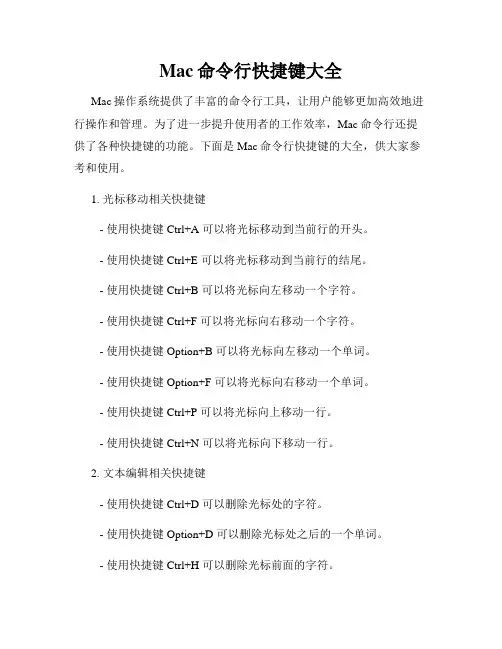
Mac命令行快捷键大全Mac操作系统提供了丰富的命令行工具,让用户能够更加高效地进行操作和管理。
为了进一步提升使用者的工作效率,Mac命令行还提供了各种快捷键的功能。
下面是Mac命令行快捷键的大全,供大家参考和使用。
1. 光标移动相关快捷键- 使用快捷键 Ctrl+A 可以将光标移动到当前行的开头。
- 使用快捷键 Ctrl+E 可以将光标移动到当前行的结尾。
- 使用快捷键 Ctrl+B 可以将光标向左移动一个字符。
- 使用快捷键 Ctrl+F 可以将光标向右移动一个字符。
- 使用快捷键 Option+B 可以将光标向左移动一个单词。
- 使用快捷键 Option+F 可以将光标向右移动一个单词。
- 使用快捷键 Ctrl+P 可以将光标向上移动一行。
- 使用快捷键 Ctrl+N 可以将光标向下移动一行。
2. 文本编辑相关快捷键- 使用快捷键 Ctrl+D 可以删除光标处的字符。
- 使用快捷键 Option+D 可以删除光标处之后的一个单词。
- 使用快捷键 Ctrl+H 可以删除光标前面的字符。
- 使用快捷键 Ctrl+K 可以删除从光标到行尾的字符。
- 使用快捷键 Ctrl+T 可以交换光标前后两个字符的位置。
- 使用快捷键 Option+Backspace 可以删除光标前面的一个单词。
- 使用快捷键 Ctrl+W 可以删除光标前面的一个单词。
- 使用快捷键 Ctrl+Y 可以粘贴最后一次被删除的文本。
- 使用快捷键 Ctrl+L 可以清屏并将光标移动到屏幕顶部。
3. 命令历史相关快捷键- 使用快捷键 Ctrl+R 可以搜索并执行之前执行过的命令。
- 使用快捷键 Ctrl+P 可以显示上一条执行过的命令。
- 使用快捷键 Ctrl+N 可以显示下一条执行过的命令。
- 使用快捷键 Ctrl+O 可以执行当前搜索到的命令。
4. 终端界面相关快捷键- 使用快捷键 Ctrl+C 可以中断当前正在执行的命令。
Mac命令行快捷键大全让你操作更高效Mac操作系统作为一款被广泛使用的操作系统,其命令行界面提供了丰富的功能和工具,可以让用户更高效地完成各种任务。
本文将为大家提供一份Mac命令行快捷键大全,帮助你更加熟练地操作Mac终端。
1. 光标移动类快捷键命令行界面经常需要对光标进行移动和调整。
下面是一些常用的光标移动类快捷键。
- Ctrl + A:将光标移动到命令行的开头。
- Ctrl + E:将光标移动到命令行的结尾。
- Option + ←:向左以单词为单位移动光标。
- Option + →:向右以单词为单位移动光标。
- Ctrl + L:清屏并将光标移动到屏幕顶部。
- Ctrl + U:清空当前命令行中从光标位置到开头的内容。
- Ctrl + K:清空当前命令行中从光标位置到结尾的内容。
2. 命令历史类快捷键命令行界面可以追溯并重复执行之前执行过的命令。
下面是一些常用的命令历史类快捷键。
- Ctrl + P 或者↑:向上浏览并选择之前执行过的命令。
- Ctrl + N 或者↓:向下浏览并选择更近执行过的命令。
- Ctrl + R:进行命令行历史搜索。
按下快捷键后,可以输入关键词来搜索之前执行过的命令。
- !!:执行上一条命令。
- !<number>:执行命令历史记录中的特定命令,例如!5将执行第五条命令。
3. 删除类快捷键在命令行界面中,我们有时需要删除已经输入的内容或命令。
下面是一些常用的删除类快捷键。
- Ctrl + D:删除命令行中光标后的字符。
- Ctrl + H 或者 Backspace:删除命令行中光标前的字符。
- Ctrl + W:删除当前光标位置到光标前的一个单词。
- Ctrl + K:删除当前光标位置到命令行结尾的内容。
- Ctrl + U:删除当前光标位置到命令行开头的内容。
4. 命令行编辑类快捷键命令行界面中,我们有时需要对已输入的命令进行编辑。
下面是一些常用的命令行编辑类快捷键。
Mac命令行快速查看和管理网络连接在Mac系统上使用命令行可以快速查看和管理网络连接。
本文将介绍一些常用的命令行工具和技巧,帮助您更高效地进行网络连接的管理。
一、查看网络连接信息在命令行中,使用以下命令可以查看当前网络连接的相关信息:1. ifconfigifconfig命令可以用来查看和配置网络接口的信息。
在命令行中输入ifconfig,即可显示当前所有网络接口的详细信息,包括接口名称、MAC地址、IP地址、子网掩码等。
2. netstatnetstat命令可以用来显示网络连接、路由表、网络接口等信息。
通过输入netstat -rn命令,可以查看当前路由表的信息,包括目标网络、网关、接口等。
3. pingping命令用于测试与目标IP地址之间的网络连通性。
在命令行中输入ping加上目标IP地址或域名,即可发送网络请求并接收响应,通过响应时间和丢包率可以判断网络连接的质量。
二、配置网络连接除了查看网络连接信息,命令行还可以用来配置网络连接,包括设置IP地址、修改网络接口等操作。
1. networksetupnetworksetup是Mac系统自带的网络配置工具,可以用来设置网络连接参数。
通过命令行输入networksetup -setairportnetwork 网络接口名称网络名称密码,可以用来连接Wi-Fi网络;输入networksetup -setmanual 网络接口名称 IP地址子网掩码网关,可以手动设置IP地址、子网掩码和网关。
2. defaultsdefaults命令可以修改系统的配置参数。
通过命令行输入defaults write/Library/Preferences/SystemConfiguration/com.apple.airport.preferences.plist 主机名 -string 新主机名,可以设置网络的主机名,实现区分不同网络连接的目的。
三、网络故障排查命令行在网络故障排查中也有很大的作用。
mac 终端常用命令基本命令1、列出文件ls 参数目录名例: 看看驱动目录下有什么:ls/System/Library/Extensions参数 -w 显示中文,-l 详细信息, -a 包括隐藏文件2、转换目录cd 例:想到驱动目录下溜达一圈 cd /System/Library/Extensions3、建立新目录mkdir 目录名例:在驱动目录下建一个备份目录 backup mkdir/System/Library/Extensions/backup在桌面上建一个备份目录 backup mkdir /User/用户名/Desktop/backup4、拷贝文件cp 参数源文件目标文件例:想把桌面的Natit.kext 拷贝到驱动目录中 cp -R /User/用户名/Desktop/Natit.kext /System/Library/Extensions参数R表示对目录进行递归操作,kext在图形界面下看起来是个文件,实际上是个文件夹。
把驱动目录下的所有文件备份到桌面backupcp -R /System/Library/Extensions/* /User/用户名/Desktop/backup5、删除文件rm 参数文件例:想删除驱动的缓存 rm -rf/System/Library/Extensions.kextcache rm -rf/System/Library/Extensions.mkext参数-rf 表示递归和强制,千万要小心使用,如果执行了 rm -rf / 你的系统就全没了6、移动文件mv 文件例:想把AppleHDA.Kext 移到桌面 mv/System/Library/Extensions/AppleHDA.kext /User/用户名/Desktop想把AppleHDA.Kext 移到备份目录中 mv/System/Library/Extensions/AppleHDA.kext /System/Library/Extensions/backup7、文本编辑nano 文件名例:编辑natit Info.plist nano/System/Library/Extensions/Natit.kext/Info.plist目录操作命令名功能描述使用举例mkdir 创建一个目录mkdir dirnamermdir 删除一个目录rmdir dirnamemvdir 移动或重命名一个目录mvdir dir1 dir2cd 改变当前目录cd dirnamepwd 显示当前目录的路径名pwdls 显示当前目录的内容ls -la文件操作命令名功能描述使用举例cat 显示或连接文件cat filenameod 显示非文本文件的内容 od -c filenamecp 复制文件或目录cp file1 file2rm 删除文件或目录rm filenamemv 改变文件名或所在目录 mv file1 file2find 使用匹配表达式查找文件find . -name "*.c" -printfile 显示文件类型file filename选择操作命令名功能描述使用举例head 显示文件的最初几行head -20 filenametail 显示文件的最后几行tail -15 filenamecut 显示文件每行中的某些域cut -f1,7 -d: /etc/passwdcolrm 从标准输入中删除若干列colrm 8 20 file2diff 比较并显示两个文件的差异diff file1 file2sort 排序或归并文件sort -d -f -u file1uniq 去掉文件中的重复行uniq file1 file2comm 显示两有序文件的公共和非公共行comm file1 file2wc 统计文件的字符数、词数和行数wc filenamenl 给文件加上行号nl file1 >file2进程操作命令名功能描述使用举例ps 显示进程当前状态ps ukill 终止进程kill -9 30142时间操作命令名功能描述使用举例date 显示系统的当前日期和时间datecal 显示日历cal 8 1996time 统计程序的执行时间time a.out网络与通信操作命令名功能描述使用举例telnet 远程登录telnet rlogin 远程登录rlogin hostname -l usernamersh 在远程主机执行指定命令rsh f01n03 dateftp 在本地主机与远程主机之间传输文件rcp 在本地主机与远程主机之间复制文件 rcp file1 host1:file2ping 给一个网络主机发送回应请求 ping mail 阅读和发送电子邮件mailwrite 给另一用户发送报文write username pts/1mesg 允许或拒绝接收报文mesg nKorn Shell 命令命令名功能描述使用举例history 列出最近执行过的几条命令及编号historyr 重复执行最近执行过的某条命令r -2alias 给某个命令定义别名alias del=rm -iunalias 取消对某个别名的定义unalias del其它命令命令名功能描述使用举例uname 显示操作系统的有关信息uname -aclear 清除屏幕或窗口内容clearenv 显示当前所有设置过的环境变量envwho 列出当前登录的所有用户whowhoami 显示当前正进行操作的用户名whoamitty 显示终端或伪终端的名称ttystty 显示或重置控制键定义stty -adu 查询磁盘使用情况du -k subdirdf /tmp 显示文件系统的总空间和可用空间w 显示当前系统活动的总信息Mac OS X 终端命令开启功能1.Lion下显示资源库方法一:显示在“终端”中输入下面的命令:chflags nohidden ~/Library/隐藏在“终端”中输入下面的命令:chflags hidden ~/Library/方法二:打开Finder,菜单中选择前往按住option键就会显示资源库项(每次打开都需要重复操作一次)。
Mac命令行快速查看和管理系统信息在Mac系统上,命令行是一种强大而且高效的工具,它可以让我们在终端窗口中执行各种操作,包括查看和管理系统信息。
本文将介绍一些常用的命令行指令,帮助你快速查看和管理Mac系统的各种信息。
1. 查看系统版本信息输入命令 `sw_vers`,即可查看Mac系统的版本信息,包括操作系统名称、版本号、构建版本等等。
例如:```$ sw_versProductName: Mac OS XProductVersion: 10.15.7BuildVersion: 19H2```2. 查看硬件信息输入命令 `system_profiler SPHardwareDataType`,可以查看Mac系统的硬件信息,包括处理器、内存、硬盘等等。
例如:```$ system_profiler SPHardwareDataTypeHardware:Hardware Overview:Model Name: MacBook ProModel Identifier: MacBookPro15,3Processor Name: 8-Core Intel Core i9Processor Speed: 2.4 GHz...```3. 查看网络信息输入命令 `ifconfig`,可以查看Mac系统的网络接口信息,包括IP 地址、子网掩码、MAC地址等等。
例如:```$ ifconfigen0:flags=8863<UP,BROADCAST,SMART,RUNNING,SIMPLEX,MULTICA ST> mtu 1500options=400<CHANNEL_IO>inet6 fe80::e2e3:4eff:fe67:890%en0 prefixlen 64 secured scopeid 0x7inet 192.168.1.10 netmask 0xffffff00 broadcast 192.168.1.255ether e0:e3:4e:67:08:90...```4. 查看进程信息输入命令 `top`,可以查看Mac系统的进程信息,包括进程ID、CPU占用、内存占用等等。
Mac命令行使用技巧了解常用的网络连接管理命令Mac操作系统提供了一个强大的命令行工具,称为终端(Terminal),通过终端可以使用各种命令来管理网络连接。
本文将介绍一些常用的网络连接管理命令及其使用技巧,帮助你更好地利用Mac命令行进行网络管理。
1. ifconfig命令ifconfig命令用于查看和配置网络接口。
通过该命令可以获取有关网络接口的详细信息,例如IP地址、子网掩码、MAC地址等。
使用ifconfig命令查看网络接口信息:```ifconfig```2. ping命令ping命令用于测试与目标主机之间的网络连接。
通过向目标主机发送数据包并等待响应,可以判断网络的连通性和延迟情况。
使用ping命令测试与目标主机的网络连接:```ping <目标主机IP地址或域名>```3. traceroute命令traceroute命令用于追踪数据包从本机到目标主机的路径。
它会显示数据包经过的每个路由器的IP地址以及每个路由器的响应时间。
使用traceroute命令追踪数据包的路径:```traceroute <目标主机IP地址或域名>```4. netstat命令netstat命令用于显示网络相关的统计信息,例如已建立的连接、监听的端口等。
通过netstat命令可以查看网络连接状态,以及特定端口的占用情况。
使用netstat命令查看网络连接统计信息:```netstat```5. ssh命令ssh命令用于通过安全的shell(SSH)登录到远程主机。
通过该命令,可以在终端中直接执行远程主机上的命令,方便远程管理及数据传输。
使用ssh命令连接到远程主机:```ssh username@<远程主机IP地址或域名>```6. scp命令scp命令用于在本地主机和远程主机之间进行文件传输。
通过在scp命令中指定源文件和目标位置,可以快速将文件从本地复制到远程主机,或者从远程主机复制到本地。
Mac命令行快速查看和管理磁盘空间在Mac命令行中,我们可以使用一些简单而有效的命令来快速查看和管理磁盘空间。
这些命令可以帮助我们了解磁盘使用情况,找到占用空间较大的文件或文件夹,以便进行及时清理或优化。
1. 查看磁盘容量使用命令"df -h"可以查看系统中所有磁盘的容量信息。
该命令会列出每个磁盘的文件系统、总容量、已使用容量、可用容量以及使用百分比。
示例:```$ df -h文件系统容量已用可用已用% 挂载点/dev/disk1s1 233Gi 84Gi 46Gi 65% /devfs 194Ki 194Ki 0Bi 100% /dev/dev/disk1s4 233Gi 3.0Gi 46Gi 6% /private/var/vm```2. 查看目录占用空间使用命令"du -h"可以查看指定目录(包括子目录)的占用空间情况。
该命令会列出每个目录的总占用空间,并以人类可读的形式展示。
示例:```$ du -h /Users/username/Documents384K /Users/username/Documents/Folder12.0M /Users/username/Documents/Folder26.0G /Users/username/Documents```3. 查找占用空间较大的文件或文件夹使用命令"find"结合"du"可以查找占用空间较大的文件或文件夹。
该命令会搜索指定目录及其子目录,并按照占用空间大小进行排序。
示例:```$ du -h /Users/username/Documents | sort -h384K /Users/username/Documents/Folder12.0M /Users/username/Documents/Folder26.0G /Users/username/Documents```4. 清理缓存文件使用命令"sudo rm -rf"可以删除指定目录下的缓存文件。